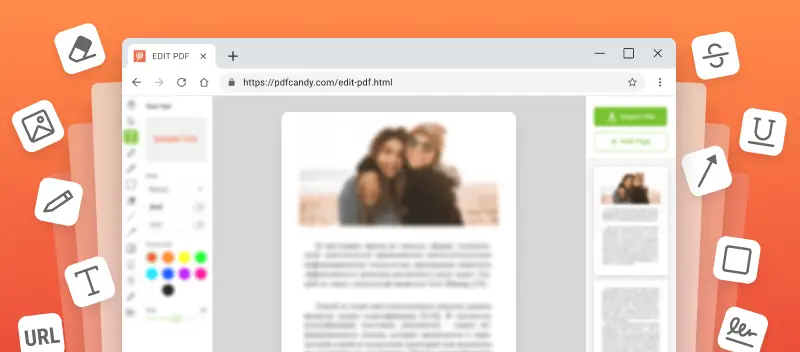Varje datoranvändare måste förr eller senare hantera PDF-filer. Det bekvämaste sättet att arbeta med detta format är att redigera PDF-filer online. Det beror på att en PDF-redigerare online inte kräver någon installation, och alla nödvändiga manipulationer utförs direkt i webbläsaren på några minuter.
PDF-formatet är ett bekvämt sätt att skapa och bevara dokumentation. För att redigera PDF-innehåll behöver du dock troligen särskild programvara, som ofta är avgiftsbelagd och måste installeras på din dator. Vissa programvaror för PDF-redigering kräver också att du anger personlig information: bankkortsnummer, bostadsort och så vidare för att skapa ett konto. Detta orsakar vissa svårigheter för många användare.
Vi erbjuder dig en fullständig guide som visar hur du redigerar en PDF-fil utan installation av programvara. Du behöver bara en webbläsare och en internetuppkoppling.
Hur du redigerar en PDF-fil utan programvara?
PDF Candy har ett brett utbud av praktiska verktyg för att arbeta med PDF-filer. Det är lämpligt för tillfällig PDF-redigering online, såväl som för professionell daglig användning. Följ stegen nedan för att börja använda den kostnadsfria PDF-redigeraren utan föregående program- eller appinstallation:
- Gå till sidan för PDF-redigeraren.
- Lägg till en fil för ändring. Den kan laddas upp från din dator eller från Dropbox eller Google Drive.
- Därefter öppnas det valda dokumentet. På vänster sida finns PDF-redigerarens verktygslåda och på höger sida finns filens miniatyrer av sidorna.
- PDF-redigeringsverktygen för att ändra dokumentet har ett stort antal möjligheter. Kontrollera den fullständiga listan över alla alternativ nedan. Tillämpa det som behövs.
- Redigera filen färdigt med hjälp av knappen " Exportera ".
- Om du vill spara dokumentet på din dator klickar du på "Ladda ner fil". Du kan också ladda upp till Dropbox och Google Drive.
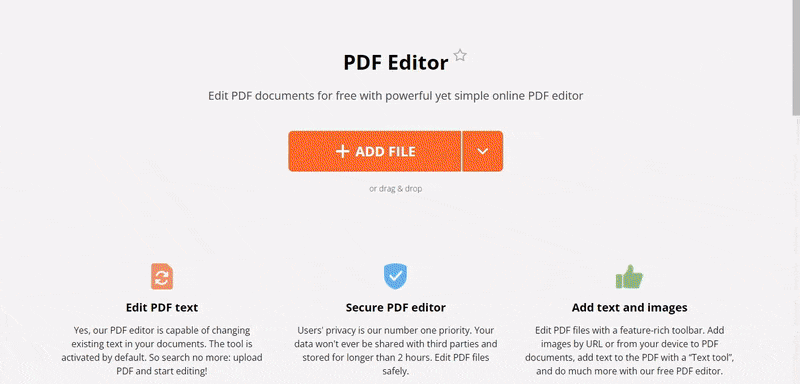
Nu vet du hur du redigerar PDF-filer utan Adobe eller någon annan liknande programvara. Tack vare den här tjänsten kan alla redigera PDF-filer gratis när som helst. Till exempel på väg till kontoret, i trafiken, på tunnelbanan och så vidare.
Verktyg för att redigera PDF-filer online
- Med "Handverktyg" kan du flytta sidan i vilken riktning som helst. För att aktivera verktyget i PDF-redigeraren online klickar du på knappen med handsymbolen. Du kan nu enkelt bläddra i filen och flytta innehållet runt;
- Med "Väljarverktyg" kan du välja ett objekt för att arbeta vidare med det;
- "Textverktyg" gör ändringar direkt i dokumentets textinnehåll. Välj det område som ska redigeras med vänster musknapp. Dessutom kan du med textverktyget justera några ytterligare parametrar. Dessa är färg och storlek på bokstäverna samt ändring av en fras till "fet" eller "kursiv" skrift;
- "Markera text". Markera de viktigaste meningarna, skapa en preliminär struktur, framhäv något viktigt. Det finns 10 grundfärger tillgängliga;
- "Penna" - förmodligen det vanligaste verktyget i alla PDF-redigerare. Du kan använda den för att rita en geometrisk figur, göra små anteckningar och så vidare. Det finns 10 grundfärger tillgängliga för användaren, liksom en inställning för tjocklek på konturerna;
- Med "Rektangel" kan du markera ett område i dokumentet, rita en rektangulär figur för en rubrik och så vidare. Ändra färgen på konturerna och fyllningen, liksom konturens tjocklek och objektets opacitet. Sådana inställningar gör verktyget mer flexibelt för användarens behov;
- "Vitmarkering" tar bort onödigt innehåll;
- "Linje" framhäver den önskade informationen. Användaren kan välja mellan 10 tillgängliga färger och justera tjockleken;
- "Pil" pekar ut ett visst område eller en viss mening. Tio grundfärger är tillgängliga, och man kan även justera storleken på figuren;
- "Lägg till bild" från datorns minne eller genom att länka till en bild på Internet; Med "Understrykning" och "Genomstruken" kan du understryka eller stryka över en del av texten i ett dokument;
- "Signatur". Denna funktion är avsedd för att skapa din egen signatur och sedan klistra in den i dokumentet. Du kan skriva dina egna initialer, rita den själv eller klistra in den färdiga varianten från en grafisk fil. Därefter kan den sättas in i dokumentet.
Andra praktiska PDF-verktyg
Nu när du vet hur du redigerar en PDF-fil utan programvara med hjälp av den här tjänsten kan du se andra sätt att ändra och förbättra dina dokument:
Dela PDF-filer efter redigering om du har hittat extra eller onödiga sidor i filen.
Lägg till rubrik eller sidfot i PDF för att redigera PDF-dokument med flera sidor på en gång.
Ändra storlek på PDF-filer för att omvandla A4 till A3, A5 eller US Letter.